仕事で使っているマウスは昔ながらの光学式の(ちゃっちい)USB接続の有線マウスです。
会社の廻りが皆ワイヤレスマウスを使ってかっこいい(と思った)ので、
心機一転ワイヤレスマウスを購入してみました。
ワイヤレスマウスの検討
ワイヤレスマウスの候補はいくつかありましたが、
価格.comの売上ランキング上位から対象をピックアップしました。
条件として、
・ワイヤレスであること(絶対条件)
・仕事で(プロとして)使う道具なので、耐久性が高くある程度高機能であること。
・実売価格が4000円~8000円のレンジ
を挙げて、調べていました。
候補としては、
Logicool マラソンマウス M705t

Logicool MX Anywhere 2S Wireless Mobile Mouse
が上がりましたが、必要以上の高機能である必要は無いので、
PC間でのファイル移動が可能なMX Anywhere 2Sは候補から除外し、
M705tを候補に購入検討に入りました。
ところが、LogicoolのM705tは2018年1月のタイミングでモデルチェンジとなり、
後継のM705mが発売開始になったとのこと。

やや人柱になりますが、思い切って後継のM705mを買ってみました。
楽天のビックカメラで別のものと合わせて2月中旬に購入。5,270円でした。
M705mの内容物の確認
いつものように早速届いたので、中身を確認していきましょう。

このようなプラスチックのパッケージに入っていました。
USBのレシーバー部分は実物ではなく、印刷されたものです。

パッケージ裏面です。
電池がセットされているので、買っても電池がない!
という状況にはなりません。

パッケージの内容物です。
左から、台紙・電池・保証事項の説明・マウス本体 となっています。

マウス本体です。
ほぼ定価の5000円近い値段で買いましたが、
正直なところ5000円の見た目の質感はちょっとありません。
プラスチッキーな感じです。
形状は人間工学に基づいたデザインなので握った感触は非常に良いです。

マウスの裏側です。
スイッチとアドバンスドオプティカルセンサーと裏蓋があります。
センサーは真ん中ではなく、右クリックボタンの真下にある感じです。

左側面です。
親指が当たる部分なので、ちょっと柔らかい素材になっています。
サイドボタンは2つ。
前モデルのM705tでは親指のあたりにもう一つのボタンがあったようですが、
新モデルのM705mでは見事に省かれてしまっています…。

裏蓋を開けた状態です。
Unifyingレシーバーは裏蓋の中にセットされています。
使用しないときはこちらに片づけたり、運ぶ際もここに入れておけば
紛失の心配はなくなりますね。
電池を入れる箇所にシリアルナンバー等の各種IDが記載されています。
ちなみに製造国は中国です。

Unifyingレシーバーです。
PCのUSBに差し込みます。USB端子ほどの大きさしかありません。

ややぼけてしまっていますが、センサー部の写真です。
ボタンの他に前モデルから変わった点として、レーザーセンサーから
アドバンスドオプティカルセンサー
に変わった点が挙げられます。
このM705mのセンサーのdpiは1000dpiとなっています。
レーザーセンサーに匹敵するトラッキング性能
レーザーセンサーに匹敵する精度により、あらゆる表面でスムーズなトラッキング操作が可能です。
と、公式サイトではアピールしていますが、果たしてどうでしょうか。
見た目上はオプティカルセンサー(光学式センサー)のような、
赤色の波長を出す…ということは一切なく、
レーザーのように光線の類は見えないように見えます。
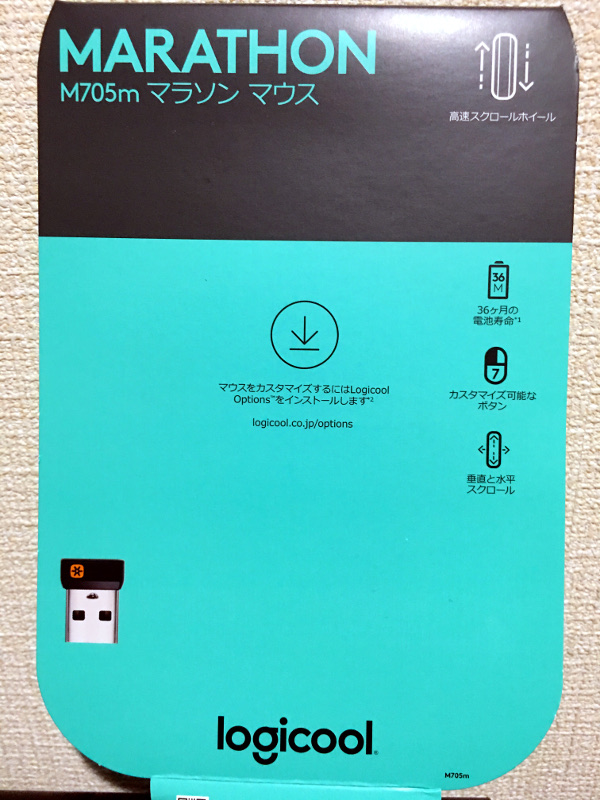
マウスの外した後の台紙です。
マウスをカスタマイズするには、logicool options(後述)
をインストールするように書かれています。
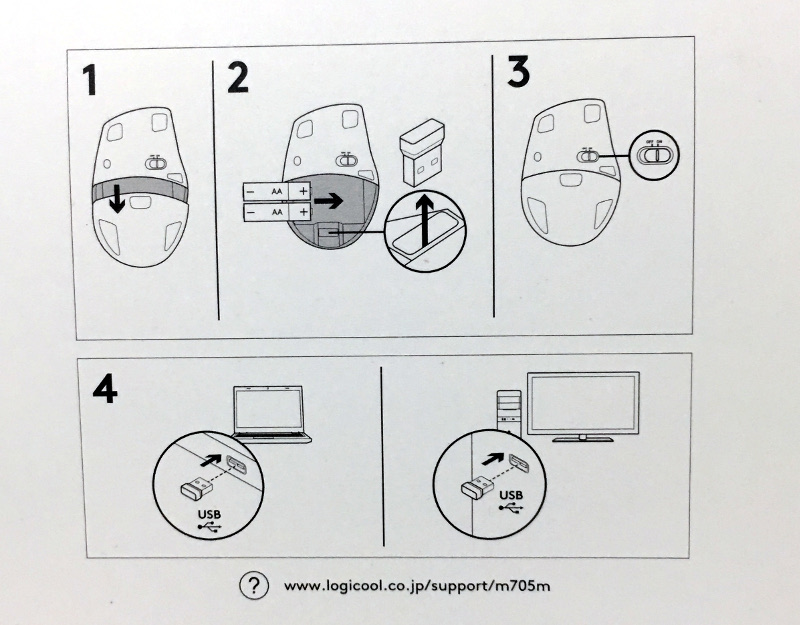
台紙の裏側にはマウスのセッティング方法がイラストのみで描かれています。
イラストのみですがほぼ理解できる内容ですね。

付属している電池です。
日本ではあまりみない、DURACELLのOEM単3電池ですね。
しかも、フランス語て書かれている中国製…少し心配です。

電池をセットしてみました。
電池は非常に簡単に入ります。グッドポイントです。
PCにセッティングしてみた
レシーバーを接続し、マウスの電源ONですぐに使用可能になりました。
このデフォルトの状態でも、サイドボタンは以下の様に動作します。
- サイド奥側…進む
- サイド手前…戻る
また、ホイールスクロールの切り替えスイッチを押すと、
従来のホイールスクロールと高速スクロールの切替が可能になります。

logicool optionsをインストール
logicool optionsはlogicoolが提供する、設定ユーティリティのソフトウェアです。
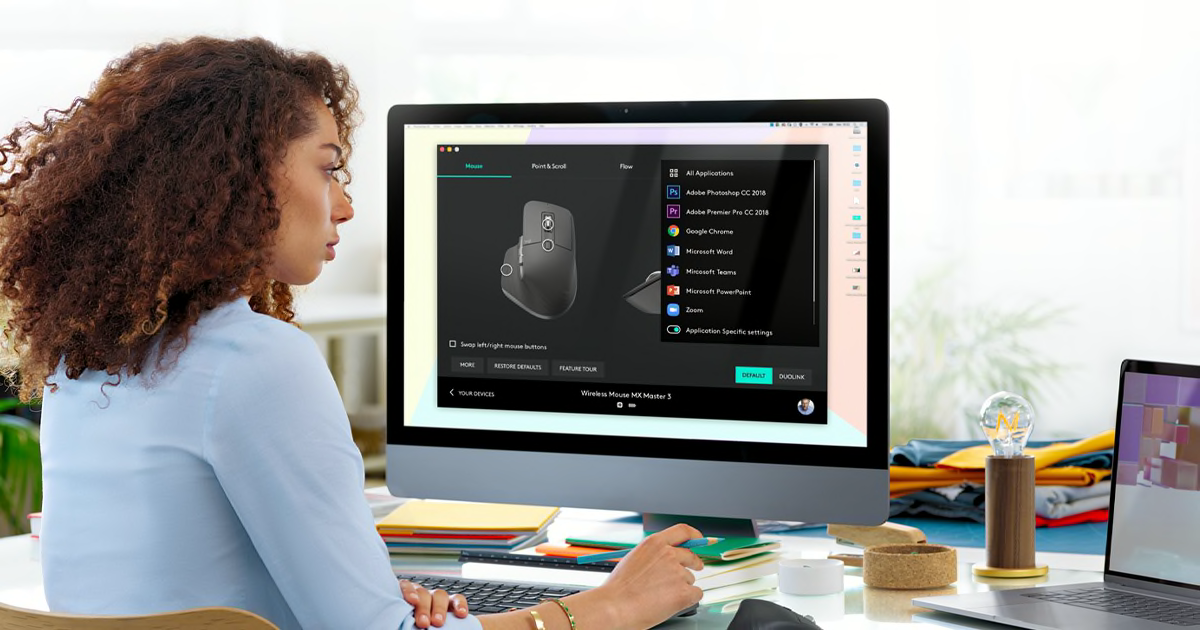
Logicool optionsからマウスの7つのボタンについて
割り当ての変更の変更が可能になります。
logicool optionsからボタンの割り当てを変更してみました。
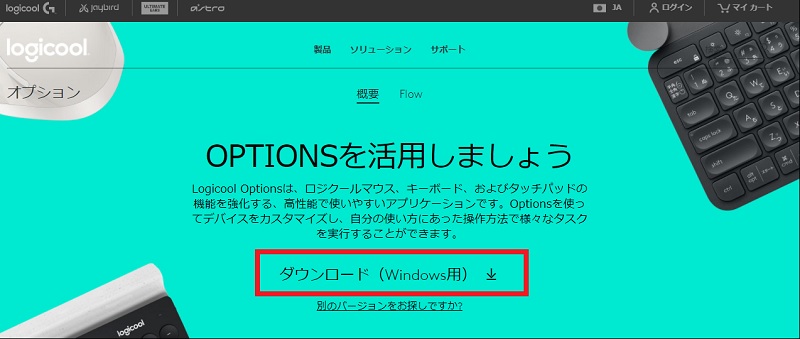
logicool optionsのサイトからWindows用をダウンロードしてみます。

中間は省略しますが、インストール中はパッケージの色と同じような画面が
展開されていきます。
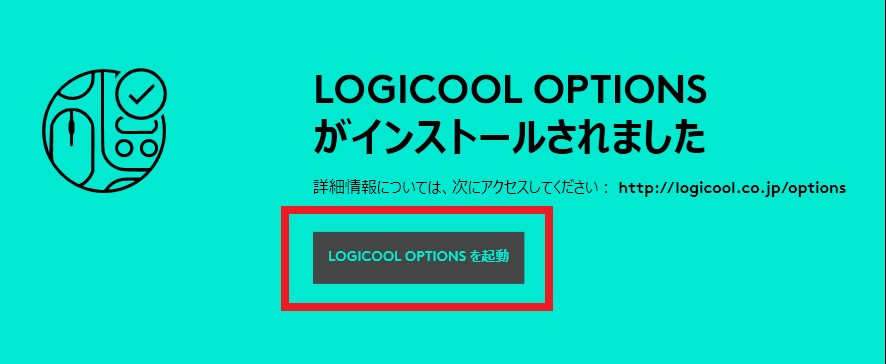
インストールが完了したので早速起動してみましょう。
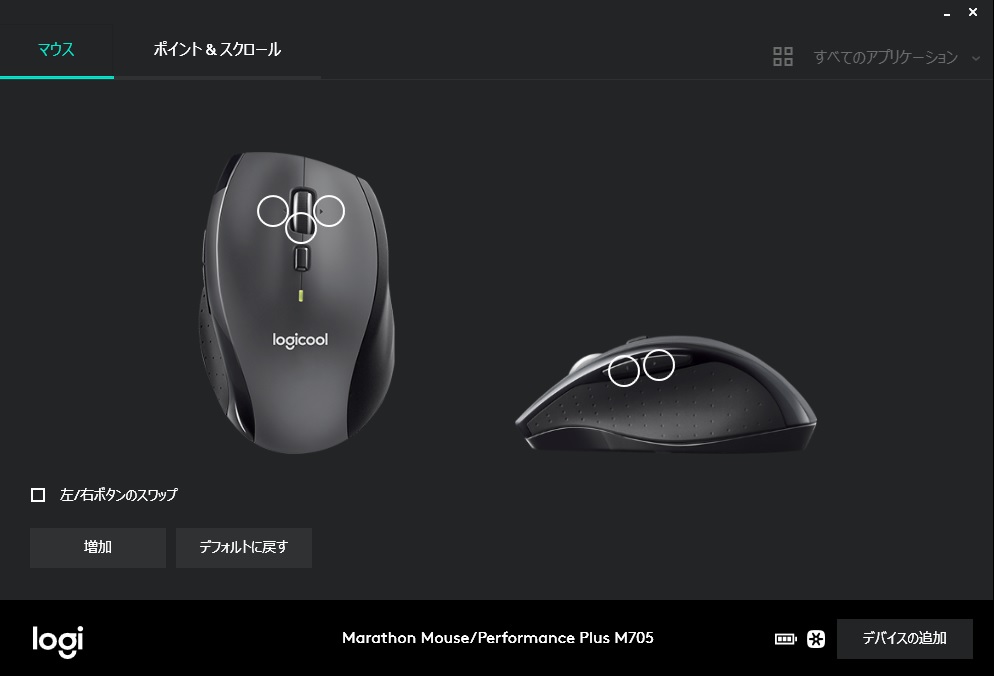
メインの画面です。
7つのボタンのカスタマイズはこの画面で行います。
7つと言っても左右のクリックはあまり変更しないと思うので、
実際は5つのボタン※のカスタマイズになります。
※5つのボタン
- ホイールボタン(押し込み)
- ホイール左
- ホイール右
- サイドボタン2つ
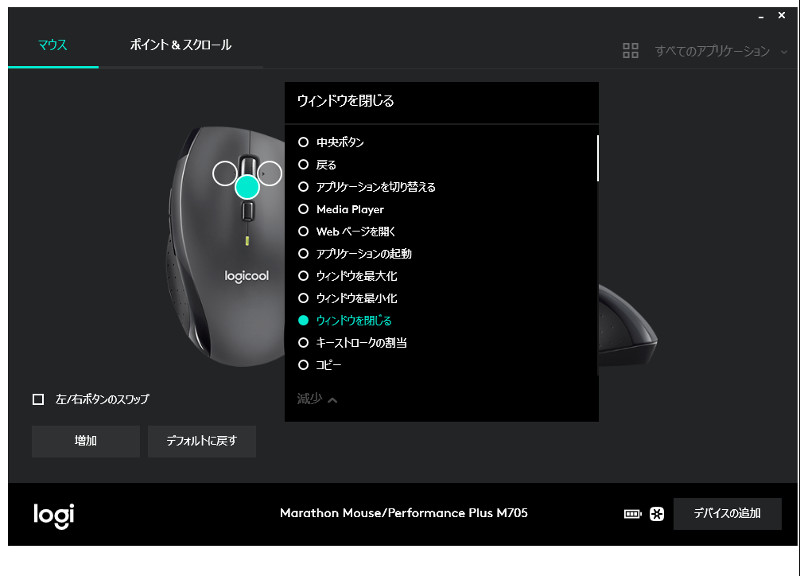 ホイールボタンに「閉じるボタン」を設定してみました。
ホイールボタンに「閉じるボタン」を設定してみました。
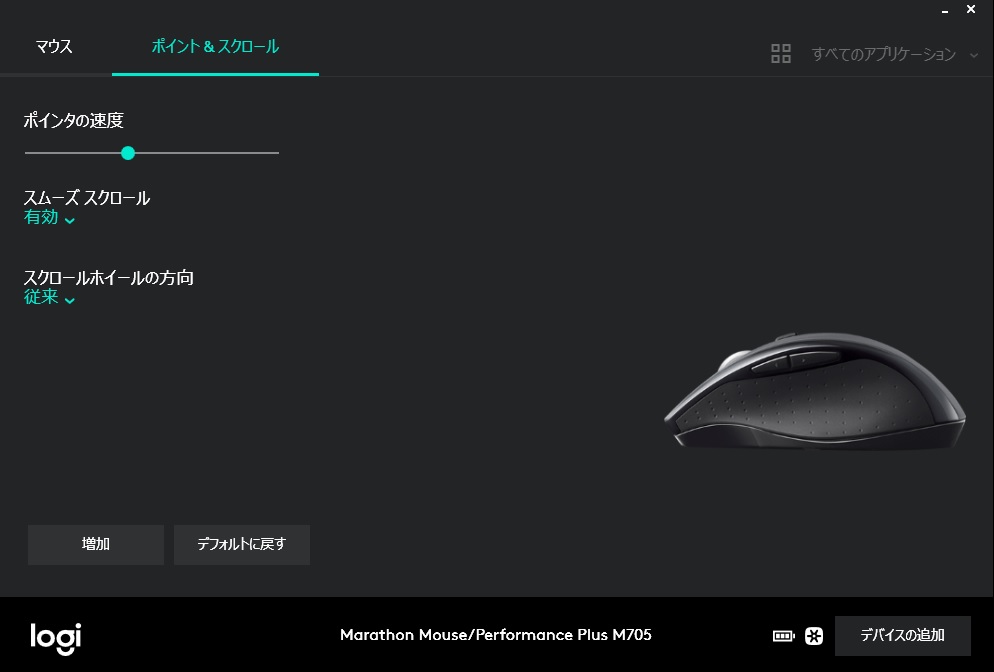
隣のタブはマウスポインタとホイールスクロールの設定画面です。
マウスポインタの速度とホイールの方向設定などができます。
使用感
M705mはやや大きめなマウスになるかと思います。
私のような大人の男性にはちょうどよいサイズかと思いますが、
女性やお子さんにはちょっと大きめのサイズかもしれません。
ボタンのクリック音は静音仕様ではないため普通です。
静かな環境は気にする人は気になると思います。
新方式のセンサーはオフィスワークで使う分には何の支障もありません。
ガラス面などの凹凸のない環境でどうなるか、今後試していきたいと思います。
他メーカーで今回買った価格帯よりも安いワイヤレスマウスも多くあり、
値段相応の価値があるかどうかは現時点では微妙な所です。
ただ、このM705mは
「電池の持ち」※36か月の電池寿命
という最初の使用感ではわからない部分が売りなので、
しばらくしてから正しい評価がされるのではないでしょうか。



コメント
Logicool M705mを購入して、各ボタンの設定をしようとメーカーのホームページを見てみましたがドライバーのダウンロードまで行きませんでした。それで色々ネットを見ていてここに辿り着きlogicool optionsというアプリがあるということがわかり、それをダウンロードして無事に設定することができました。Macではデフォルトで使うと各ボタンが機能しないので困っていました。助かりました、ありがとうございます。
コメントありがとうございます。うれしいです。
わかります。
ドライバなどのダウンロードページは非常にわかりにくいですよね。
Logicoolの他のマウスも logicool options で設定可能ですね。
コメント失礼します。
以前、初代M705を購入して使用していたのですが、グレーの机に置いた置いた磨りガラスのマウスパッドではポインタが飛んでしまい使い物になりませんでした。
M705の世代も変わりセンサーも以前とは異なる仕様になっていますが、M705Mはガラスのマウスパッドで使えそうですか?
KOZさん、コメントありがとうございます。
ガラス面で試してみました。
結論から言いますと、おすすめできません。
ポインタが動かない状態ではないのですが、ポインタの移動速度が通常よりもゆっくり進む挙動でした。
ストレスが溜まりそうなので、ガラス面以外での使用が無難です。
ご参考になれば幸いです。